Comment exporter Google Photos vers OneDrive en un clic
Miscellanea / / August 05, 2021
Avec la technologie de smartphone compact d’aujourd’hui, d’énormes volumes de données peuvent être stockés dans le stockage du téléphone. Cependant, avec l'augmentation de l'utilisation, la quantité d'informations augmente également considérablement. Cela a donc conduit à la naissance du stockage en nuage. Pourtant, certains utilisateurs recherchent plusieurs lecteurs cloud pour avoir une sauvegarde de leurs données en toute sécurité. Aujourd'hui, même les applications ont leur propre stockage cloud lié à un compte utilisateur.
Par exemple, Google Photos permet à l'utilisateur de stocker des photos sur son serveur Web. Mais les utilisateurs peuvent également exporter leurs photos Google vers d'autres lecteurs cloud. Dans ce guide, je vais vous expliquer comment transférer les photos de Photos vers Onedrive. Pour ce faire, nous utiliserons le service de transfert de données Google Takeout, qui est la disposition officielle de Google.
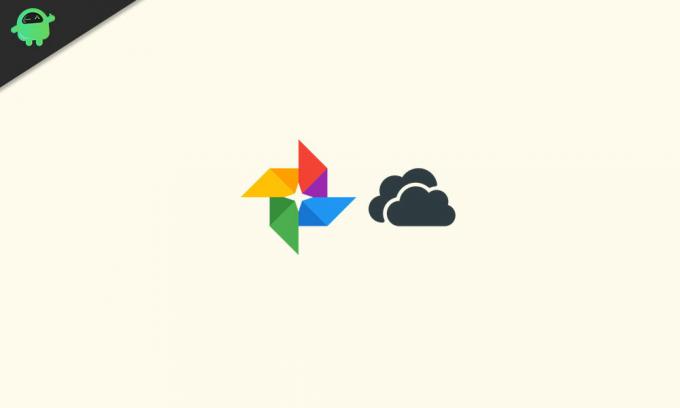
Guider | Comment empêcher Google Photos de télécharger automatiquement des captures d'écran
Exportez Google Photos vers OneDrive en un seul clic
- Connectez-vous d'abord à votre compte Gmail (de préférence celui que vous utilisez pour vous connecter à votre appareil Android)
- Maintenant, allez à Google Takeout
- Là, sur Takeout, une option sera là Sélectionnez les données à inclure. Cliquez sur L'étape suivante

- Par défaut, l'option est cochée car elle transférera toutes vos photos présentes sur le serveur Google y compris celles présentes dans l'album partagé vers OneDrive.
- Si vous souhaitez uniquement transférer votre choix d'albums photo et non tous les albums par défaut, puis cliquez sur Tout déselectionner. Sélectionnez ensuite uniquement les albums que vous souhaitez transférer.
- Maintenant, passons à la deuxième section qui passe Choisissez la destination.
- Il y aura un menu déroulant de méthode de livraison. Cliquez dessus pour sélectionner Transférer vers Microsoft OneDrive.
- Puis clique Lier des comptes et créer une exportation

- Vous devez maintenant vous connecter à nouveau avec le même identifiant Gmail que vous utilisez uniquement à des fins d'authentification.
- Ensuite, vous devez également autoriser Google Takeout à accéder à vos photos et albums de Google Photos.

- Ensuite, lorsque vous vous connectez à OneDrive, vous devez autoriser cette application à accéder à vos informations sur Google.com
- Ensuite, l'exportation de vos photos commencera. Selon la taille du stockage, le transfert prendra du temps.
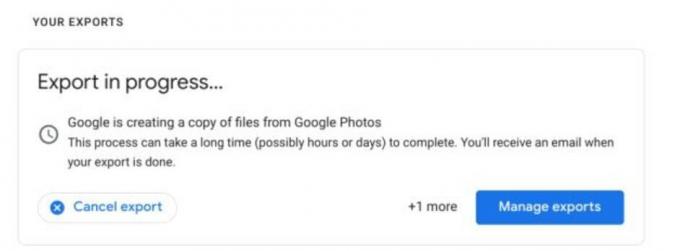
En utilisant les étapes ci-dessus, vous pouvez également exporter des photos Google vers Flickr. Si vous êtes très soucieux de sauvegarder vos photos en toute sécurité sur plusieurs lecteurs cloud, c'est un excellent moyen de le faire. J'espère que vous avez trouvé le guide utile.
Commander le prochain guide,
- Comment télécharger des photos depuis Google Photos
- Google Photos vs Google Drive: quelle meilleure plate-forme pour stocker vos photos
- Comment transférer des images de Google Photos vers Amazon
Swayam est un blogueur technique professionnel titulaire d'une maîtrise en applications informatiques et possède également une expérience du développement Android. Il est un fervent admirateur de Stock Android OS. Outre les blogs technologiques, il aime jouer, voyager et jouer / enseigner la guitare.



